Hoy en día, WMV está de moda como formato de video para los usuarios de Windows. Es compatible con PC con Windows, tabletas y más dispositivos. Es cierto que GIF también es un formato de fotografía convencional, que se utiliza en diferentes sitios de transmisión en línea y teléfonos inteligentes. Si desea seguir editando el GIF descargado en línea, es posible que deba convertir GIF a WMV. El artículo presenta varios convertidores de GIF a video efectivos según sus necesidades.

GIF a WMV
Aiseesoft Convertidor de GIF a WMV es un programa integrado y versátil, que permite a los usuarios convertir GIF a WMV de forma gratuita. Puede recortar o fusionar videos o GIF, rotar y voltear los archivos y agregar audios, subtítulos y marcas de agua a sus archivos. Modifique el efecto de audio y los efectos de video según sus necesidades. Debido a su interfaz intuitiva y sencilla y su información sobre herramientas, es muy conveniente y fácil convertir GIF a WMV, editar sus archivos y ajustar algunas configuraciones. Además, este software proporciona la función de conversión por lotes.
Paso 1 Descargue e instale el programa
Aiseesoft GIF to Video Converter es compatible con Mac y Windows. Puede descargar e instalar el programa en su computadora, luego ejecutarlo en su computadora.
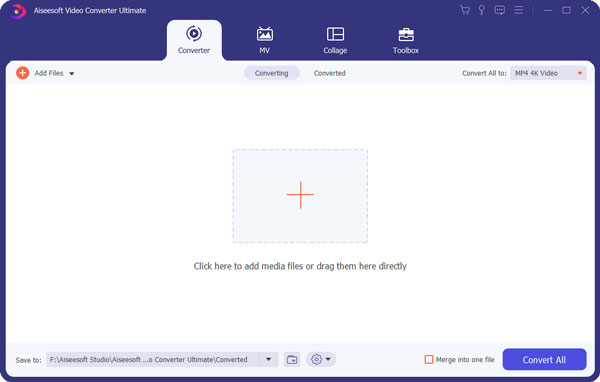
Paso 2 Agregar archivos GIF al programa
Seleccione "Agregar archivo" y puede optar por "Agregar archivo(s)" o "Agregar carpeta". También puede cargar un conjunto de archivos selectivos presionando el botón "Ctrl" mientras selecciona archivos.
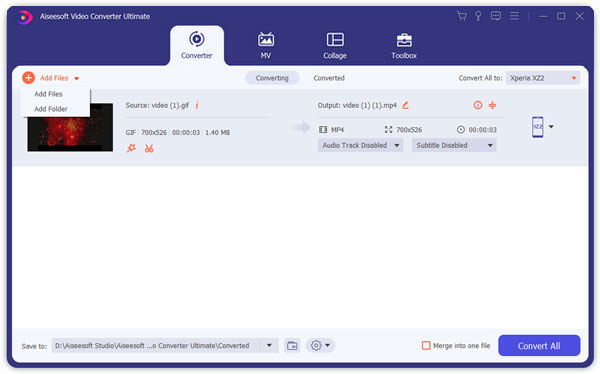
Paso 3 Seleccione WMV como salida
Navegue a través del menú desplegable de "Perfil", presione "Video general", "WMV Windows Media Video" respectivamente. También puede elegir convertir GIF a dispositivos compatibles con WMV.
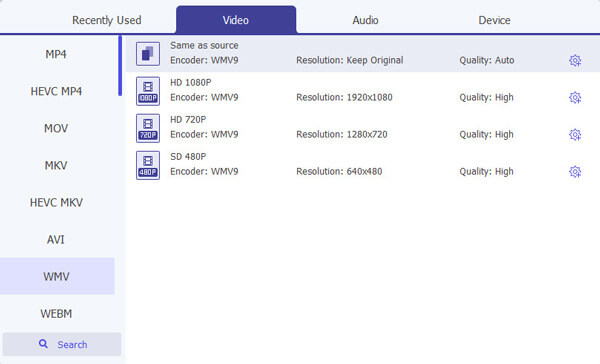
Paso 4 Modificar la configuración de WMV
Presione el botón "Configuración" y aparecerá una ventana de "Configuración de perfil", en la que puede ajustar el códec de audio y el códec de video para el formato WMV.
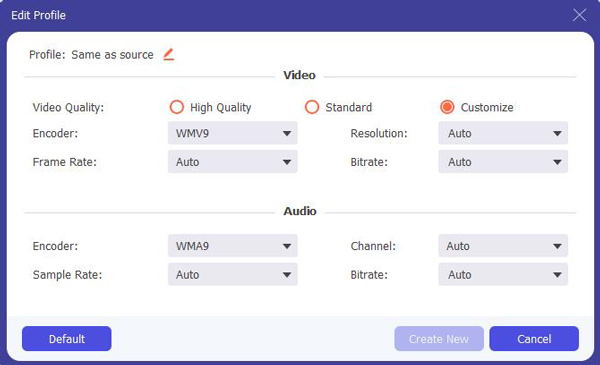
Paso 5 Establecer el destino de las salidas
En la parte inferior de la interfaz, hay una pestaña de "Destino". Elija dónde desea guardar sus archivos. Puede abrir la carpeta de salida haciendo clic en "Abrir carpeta".
Paso 6 Convertir GIF a WMV
Presiona el botón "Convertir" para convertir GIF a WMV. Si combina todos los archivos GIF para un archivo WMV, puede seleccionar "Combinar en un archivo".
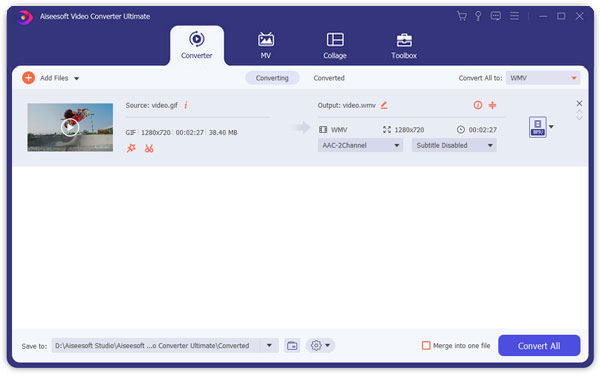
Aquí hay más alternativas en el mercado para convertir GIF animado a WMV. En el siguiente contenido, puede encontrar 3 convertidores de GIF a WMV efectivos y eficientes.
Editor de video filmora es un excelente convertidor de GIF a WMV compatible con los sistemas Windows y Mac OS X. También permite a los usuarios editar los archivos importados agregando texto, títulos y fragmentos de audio, recortando archivos o fusionando estos archivos en uno solo, y ajustando configuraciones como velocidades de cuadro, Kbps y configuraciones de audio en consecuencia. Además, el conversor de GIF a WMV funciona bien sin conexión a Internet.
Los pasos relacionados con la conversión de GIF a WMV son los siguientes.
Paso 1 Descarga e instala el programa en tu computadora. Lánzalo.
Paso 2 Llegar a la interfaz
Como puede ver, hay dos opciones para nosotros. Uno es "MODO FÁCIL", el otro es "MODO DE FUNCIONES COMPLETAS". El modo anterior sería suficiente si solo desea tener el programa a prueba. De lo contrario, podría registrarse para obtener la licencia de por vida para el programa.
Paso 3 Agregar archivos GIF al programa
Haga clic en "Agregar archivos multimedia" o arrastre y suelte archivos para importar los archivos deseados a las listas de programas.
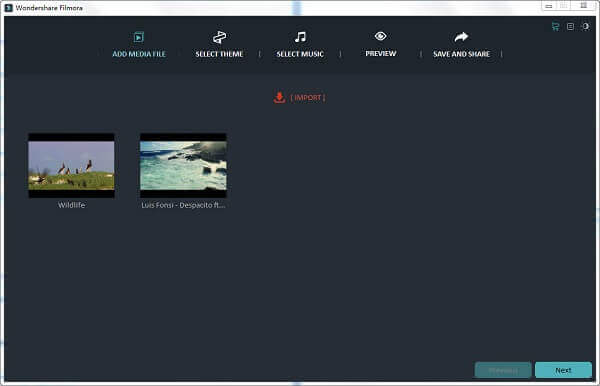
Paso 4 Seleccione WMV como formato de salida
Entra en la página "Guardar y compartir". En la columna de la izquierda, haga clic en "WMV" para que la conversión de GIF a WMV esté preparada.
Paso 5 Convierta imágenes GIF a videos WMV.
Puede optar por escribir el nombre de sus archivos de salida, establecer el destino para guardar la salida o ajustar algunas configuraciones. Presiona "Exportar", luego el procesamiento de conversión se realizará en unos minutos.
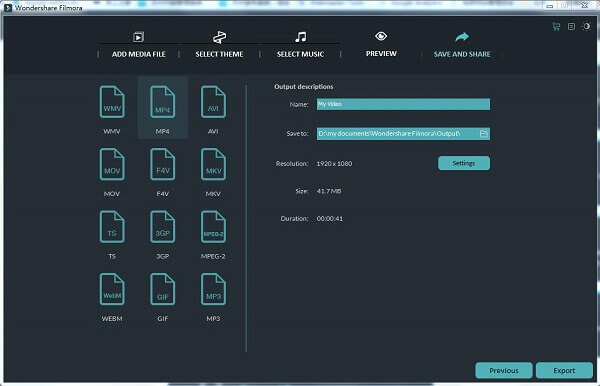
Conversión de archivos se le ha dado crédito por su simplicidad. A pesar de eso, es muy efectivo y poderoso cuando se trata de convertir GIF a WMV. Es un sitio web en línea gratuito que ofrece las funciones de conversión entre cualquier formato. Además de la conversión, incluso puede elegir libremente la calidad y el tamaño de sus archivos de salida.
Estos son los pasos para la conversión de GIF a WMV.
Paso 1 Agregar archivos. Simplemente haga clic en "Seleccionar un archivo" y luego busque los archivos que desea convertir de GIF a WMV.
Paso 2 Seleccione "Windows Media Video" como formato de destino.
Paso 3 Elija la calidad de sus archivos de salida. Cuanto más alta sea la calidad, más tardará el proceso de conversión.
Paso 4 Ajuste el tamaño de los archivos exportados.
Paso 5 Convierta GIF a WMV simplemente presionando "Convertir".
Nota: El proceso de conversión llevaría un poco de tiempo.
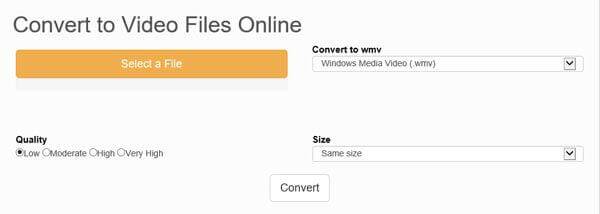
Format Factory alcanzó fama por su gratuidad, comodidad y eficacia para realizar tareas de conversión. Casi todos los tipos de archivos de video, audio e imagen son compatibles con este software. También es compatible con la conversión por lotes. En virtud de esos méritos, Format Factory sería un convertidor ideal de GIF a WMV. La interfaz es muy intuitiva y sencilla, por no hablar de que se le permite cambiar su apariencia con diferentes máscaras.
Las instrucciones se presentarían en el siguiente texto.
Paso 1 Descarga e instala el programa. Luego ejecútalo.
Paso 2 Seleccione WMV como formato de salida
Haga clic en "Todo a MKV". Como lo ha hecho, MKV sería el formato de destino para sus archivos exportados.
Paso 3 Agregue archivos GIF al programa.
Haga clic en "Agregar archivo" o arrastre y suelte archivos en el programa para tener los archivos deseados en la lista.
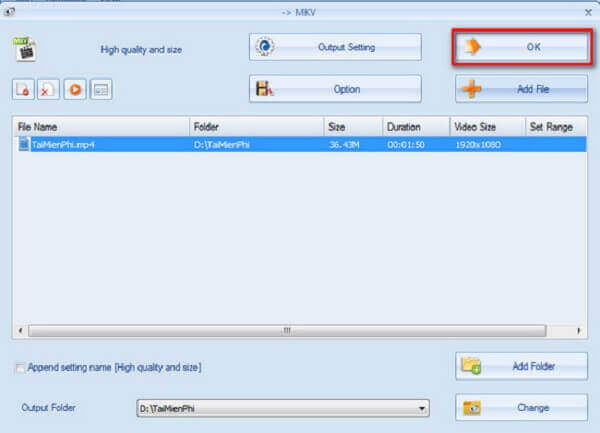
Paso 4 Modificar algunos ajustes y establecer el destino
Antes de convertir sus formatos de archivo de GIF a WMV, es posible que desee ajustar algunas configuraciones de salida y establecer su carpeta preferida para sus archivos exportados. Si no tiene intención de ninguno de ellos, presione "OK" para pasar al siguiente movimiento.
Paso 5 Comience a convertir GIF a WMV
Haga clic en el botón "Inicio" en la barra de herramientas y luego los archivos GIF se convertirán a archivos WMV.
Este artículo presenta los 4 mejores convertidores de GIF a WMV. Estos convertidores se recomiendan por su sencillez y eficacia. Solo cuando tenga esos programas a prueba podrá darse cuenta de su excelencia en la conversión de GIF a WMV.